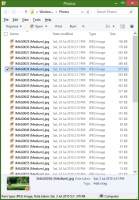Entfernen Sie zuletzt verwendete Dateien und häufig verwendete Ordner von Home in Windows 10 TP
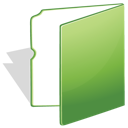
Die aktualisierte Datei-Explorer-App in Windows 10 hat einen neuen Standardspeicherort namens "Home". Im aktuellen Vorschau-Build enthält es zwei Abschnitte: Häufige Ordner und Zuletzt verwendete Dateien. Benutzer, die sich um ihre Privatsphäre kümmern, sind mit dieser Funktion der Datei-Explorer-App möglicherweise nicht zufrieden. Für diese Benutzer gibt es zwei Lösungen: Die erste ist, Öffnen Sie diesen PC anstelle von Home in Windows 10 wie wir zuvor behandelt haben. Oder die zweite Lösung besteht darin, zuletzt verwendete Dateien oder häufig verwendete Ordner (oder beides) aus dem Home-Speicherort im Explorer zu entfernen. So können Sie das tun.
Um die Gruppen „Zuletzt verwendete Dateien“ und „Häufige Ordner“ aus dem Home-Ordner zu entfernen, müssen Sie eine einfache Registrierungsoptimierung wie unten beschrieben durchführen.
- Registrierungseditor öffnen.
- Gehen Sie zum folgenden Registrierungsschlüssel:
HKEY_LOCAL_MACHINE\SOFTWARE\Microsoft\Windows\CurrentVersion\Explorer\HomeFolder\NameSpace\DelegateFolders
Tipp: Sie können greifen Sie mit einem Klick auf jeden gewünschten Registrierungsschlüssel zu.
- Im Unterschlüssel DelegateFolders sehen Sie die folgenden Einträge:
{3936E9E4-D92C-4EEE-A85A-BC16D5EA0819}
{4564b25e-30cd-4787-82ba-39e73a750b14}Um Frequent Folders aus dem Home-Ordner zu entfernen, löschen Sie diesen Schlüssel:
HKEY_LOCAL_MACHINE\SOFTWARE\Microsoft\Windows\CurrentVersion\Explorer\HomeFolder\NameSpace\DelegateFolders\{3936E9E4-D92C-4EEE-A85A-BC16D5EA0819}
Um die zuletzt verwendeten Dateien aus dem Home-Ordner zu entfernen, löschen Sie diesen Schlüssel:HKEY_LOCAL_MACHINE\SOFTWARE\Microsoft\Windows\CurrentVersion\Explorer\HomeFolder\NameSpace\DelegateFolders\{4564b25e-30cd-4787-82ba-39e73a750b14}
Das ist es. Um diese Ordner im Home-Ordner wiederherzustellen, müssen Sie lediglich die Unterschlüssel {3936E9E4-D92C-4EEE-A85A-BC16D5EA0819} und {4564b25e-30cd-4787-82ba-39e73a750b14} neu erstellen.